Ajouter le menu contextuel de l'historique du presse-papiers dans Windows 10
Les versions récentes de Windows 10 sont livrées avec une nouvelle fonctionnalité d'historique du presse-papiers. Il implémente un presse-papiers alimenté par le cloud, qui permet de synchroniser le contenu de votre presse-papiers et son historique sur les appareils que vous utilisez avec votre compte Microsoft. En ajoutant un menu contextuel spécial, vous pourrez l'activer ou le désactiver rapidement.
Publicité
La fonctionnalité Cloud Clipboard s'appelle officiellement Historique du presse-papiers. Il est alimenté par l'infrastructure cloud de Microsoft et utilise les mêmes technologies qui ont permis de synchronisez vos préférences sur tous vos appareils et vos fichiers sont disponibles partout avec OneDrive. La société le décrit comme suit.
Copier coller - c'est quelque chose que nous faisons tous, probablement plusieurs fois par jour. Mais que faites-vous si vous devez copier les mêmes choses encore et encore? Comment copier du contenu sur vos appareils? Aujourd'hui, nous abordons cela et faisons passer le presse-papiers au niveau supérieur - appuyez simplement sur WIN + V et vous serez présenté avec notre toute nouvelle expérience de presse-papiers !
Non seulement vous pouvez coller à partir de l'historique du presse-papiers, mais vous pouvez également épingler les éléments que vous utilisez tout le temps. Cet historique est parcouru à l'aide de la même technologie qui alimente la chronologie et les ensembles, ce qui signifie que vous pouvez accéder à votre presse-papiers sur n'importe quel PC avec cette version de Windows ou supérieure.
Il est possible d'activer ou de désactiver la fonctionnalité Historique du presse-papiers dans Windows 10 à l'aide des paramètres ou d'un ajustement du registre. Les deux méthodes sont examinées dans l'article
Activer ou désactiver l'historique du presse-papiers dans Windows 10
De plus, vous pouvez ajouter un menu contextuel au bureau et gagner du temps.
Pour ajouter le menu contextuel de l'historique du presse-papiers dans Windows 10, procédez comme suit.
- Téléchargez ces fichiers de registre: Télécharger les fichiers du registre.
- Extrayez-les dans n'importe quel dossier.
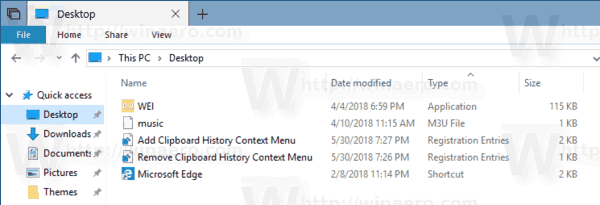
- Double-cliquez sur le fichier Ajouter l'historique du presse-papiers Menu contextuel.reg pour l'ajouter au Registre.
- Confirmez l'invite UAC.

- Faites un clic droit n'importe où sur votre bureau. Vous verrez le menu suivant.

Vous avez terminé! L'ajustement d'annulation est inclus dans l'archive zip.
Comment ça fonctionne
La fonction d'historique du presse-papiers peut être activée avec un ajustement du registre. Vous devez modifier la valeur DWORD 32 bits Activer l'historique du presse-papiers sous la clé HKEY_CURRENT_USER\Software\Microsoft\Clipboard. Une donnée de valeur de 1 active la fonctionnalité, 0 la désactivera.
Les commandes du menu contextuel exécutent le reg.exe app qui modifie la valeur EnableClipboardHistory. La commande suivante est utilisée pour activer la fonctionnalité Historique du presse-papiers :
reg add hkcu\software\microsoft\clipboard /v enableclipboardhistory /t reg_dword /d 1 /f
La commande suivante le désactive.
reg add hkcu\software\microsoft\clipboard /v enableclipboardhistory /t reg_dword /d 0 /f
C'est ça.
Articles Liés:
- Épingler ou détacher des éléments dans l'historique du Presse-papiers sous Windows 10
- Effacer l'historique du presse-papiers dans Windows 10


